Leads aus Leadinfo mit Unternehmensprofilen im CRM-System verknüpfen
Nutzen Sie unsere zahlreichen Integrationen und übermitteln Sie Leads direkt an Ihr CRM-System
Sind Sie es leid, Informationen zu Leads manuell in Ihr CRM-System zu übertragen? Nutzen Sie eine unserer über 60+ Integrationen um die Informationen über Ihre Website-Besucher direkt an Ihr CRM-System zu übermitteln.
Vorbei sind die Zeiten von copy-and-paste! 👋
Bitte beachten Sie: Leads an ein CRM-System zu übermitteln ist nur im Scale und Pro Paket des Abonnements enthalten. Falls diese Integration nicht in ihrem aktuellem Paket enthalten ist und Sie diese benutzen möchten, können Sie Ihren Account im Leadinfo Portal upgraden.
So geht's:
Bevor Sie Leadinfo-Daten an Ihr CRM übermittel können, müssen Sie den Lead aus Leadinfo mit Ihrem CRM-System verknüpfen. Dazu gibt es zwei Möglichkeiten:
- Erstellen Sie ein neues Unternehmensprofil in Ihrem CRM-System
- Verbinden Sie einen Lead mit einem bestehenden Unternehmensprofil in Ihrem CRM
Wenn Sie einen Lead mit einem bestehenden Unternehmensprofil in Ihrem CRM-System verbinden, dann werden nur die Website-Besuche als Notiz in das Unternehmensprofil übermittelt.
Leads mit Unternehmensprofilen verknüpfen
Sie können Leads manuell über Ihren Posteingang oder automatisch mithilfe von Triggern mit Unternehmensprofilen in Ihrem CRM verbinden.
- Manuell: Klicken Sie in Ihrem Posteingang auf einen für Sie interessanten Lead. Von dem Firmenprofil aus, klicken Sie auf die "Aktionen"-Schaltfläche klicken. Anschließend gibt es die Möglichkeit, den Lead mit Ihrem CRM zu verbinden. So können Sie den Lead mit einem bestehenden Unternehmen in Ihrem CRM verbinden oder als neues Unternehmen hinzufügen!


- Automatisch: Richten Sie einen Trigger ein, mit dem interessante Leads automatisch an Ihr CRM-System übermittelt werden. Legen Sie fest, welche Regeln ein Website-Besucher erfüllen muss, damit ein Profil in Ihrem CRM-System angelegt wird.

Leads mithilfe von Triggern automatisch übermitteln
Mit Triggern automatisieren Sie Arbeitsabläufe in Leadinfo und qualifizieren Sie beispielsweise Ihre Leads automatisch, sodass Sie mehr Zeit für die wirklich wichtigen Dinge haben.
In dem Trigger-Interface legen Sie ganz einfach Regeln festlegen, welche ein Website-Besucher erfüllen muss, um eine bestimmte Aktion auszulösen. Die Kriterien der Regeln sind vielfältig und können entweder auf den Merkmalen eines Unternehmens oder auf dem Verhalten des Website-Besuchers beruhen.
Bevor Sie beginnen, überlegen Sie sich:
- Welche Unternehmensmerkmale muss ein interessanter Lead aufweisen?
Konzentrieren Sie sich auf eine bestimmte Branche oder auf Unternehmen einer bestimmten Größe? - Wie verhält sich ein interessanter Lead?
Wie viele und welche Seiten muss ein Website-Besucher besuchen, um für Sie interessant zu sein.
Ausgehend von den Antworten auf diese Fragen können Sie mit der Einrichtung Ihrer Trigger beginnen. Befolgen Sie die folgenden Schritte und legen Sie los:
1. Richten Sie zunächst die Integration mit Ihrem CRM ein. Navigieren Sie dazu zu den Einstellungen im Leadinfo-Portal.
2. Klicken Sie in Leadinfo anschließend auf 'Neuer Trigger' in der rechten oberen Ecke.
3. Legen Sie nun die Bedingungen fest, die ein Unternehmen erfüllen muss, um an Ihr CRM übermittelt zu werden.
In dem Beispiel auf dem Screenshot werden etwa nur Unternehmen übermittelt, die aus Großbritannien stammen, über mehr als fünf Mitarbeiter verfügen und die Preisseite besucht haben.
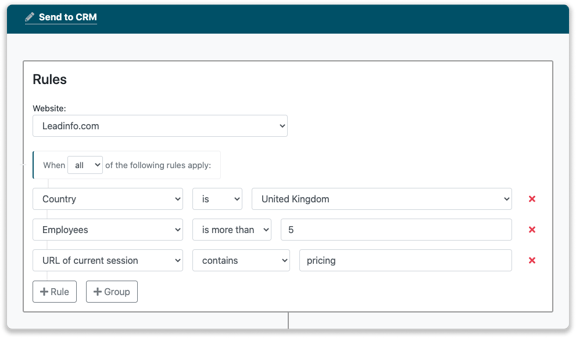
- Neues Unternehmen erstellen: Leadinfo legt ein neues Unternehmen in Ihrem CRM-System an.
- Mit bestehendem Unternehmen verknüpfen: Leadinfo verbindet neue Website-Besucher nur mit Unternehmen, die sich bereits in Ihrem CRM-System befinden.
- Neues Unternehmen erstellen oder mit bestehendem Unternehmen verbinden: Leadinfo gleicht das neue Unternehmen mit Ihrem CRM ab und erstellt entweder ein neues Unternehmen oder verbindet den Besuch mit einem bereits vorhandenen Unternehmensprofil.
📝 Tipp: Leadinfo prüft anhand mehrerer Datenpunkte, ob ein Unternehmen bereits in Ihrem CRM vorhanden ist. Bei diesen Datenpunkten handelt es sich beispielsweise um die Domain, Telefonnummer, Handelskammernummer usw.
5. Legen Sie fest, welchem/r Mitarbeitenden das Unternehmen in Ihrem CRM-System zugewiesen werden soll und aktivieren Sie diese Aktion.
6. Speichern Sie den Trigger, indem Sie den Schalter in der rechten oberen Ecke aktivieren und auf 'Speichern' klicken.
Erstellen Sie beispielsweise ein neues Unternehmen, wenn es sich um einen neuen Lead handelt, oder verknüpfen Sie den Website-Besuch mit einem bestehenden Unternehmensprofil in Ihrem CRM. So werden alle zukünftigen Website-Besuche automatisch als Notiz gespeichert.
Beispiel: HubSpot

Wann wird eine Firma ans CRM gesendet?
Die Verbindung mit Ihrem CRM erfolgt in Echtzeit. Sobald ein Unternehmen die von Ihrem Trigger festgelegten Kriterien erfüllt, wird es sofort in die Sync Overview übertragen und ohne Verzögerung verarbeitet.
Gut zu wissen 💡 Leadinfo leitet nur Informationen auf Unternehmensebene weiter. Es ist nicht möglich, Daten auf Kontaktebene weiterzuleiten. Das heißt, Sie erhalten nur allgemeine Daten wie die Haupt-E-Mail-Adresse und Telefonnummer des Unternehmens. Informationen von einzelnen Leadinfo-Kontakten können nicht exportiert werden. Weitere Informationen zur Datenweitergabe finden Sie in diesem Artikel.